Aperçu
L'aperçu affiche le clip actuellement sélectionné (du Storyboard) ou un fichier multimédia (provenant d'une Collection) ou joue les éléments dans la collection d'effets et Transitions/titres et crédits. La largeur de la prévisualisation peut être changée en faisant glisser son bord droit.
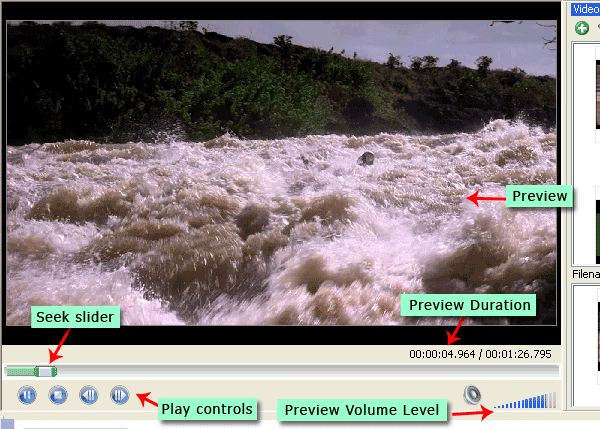 |
|
Figure 1: La Section prévisualisation |
Vous pouvez démarrer l'aperçu en cliquant sur le bouton de lecture ou d'ouverture le Affichage menu, pointant vers Contrôles de prévisualisation et en sélectionnant Lecture/Pause Storyboard. La combinaison de touches de raccourci CTRL + W peut aussi être utilisé.
En double-cliquant sur un clip à joue dans l'aperçu. L'aperçu s'arrête lorsque le clip se termine.
Chercher le curseur
Le curseur de chercher les affiche et peut changer, quelle partie de la vidéo ou audio est actuellement affichée. Lorsque Lire est pressée, l'aperçu commence à la position actuelle du curseur de la recherche. Vous pouvez faire glisser le curseur vers une nouvelle position pour afficher une partie quelconque du film (ou du fichier vidéo).
Si vous cliquez sur un élément ou une transition, tandis que l'aperçu est suspendu le curseur seek sera automatiquement passer au début de ce clip ou de transition. Mais la volonté de prévisualisation est resté suspendue et vous devrez cliquer sur le bouton play pour voir. Si vous cliquez sur un élément ou une transition tandis que joue l'aperçu, la prévisualisation vont changer et le clip sélectionné ou la transition sera jouée.
Contrôles de prévisualisation
Les contrôles de prévisualisation vous permettent de lecture/Pause et arrêter la prévisualisation. L'image précédente et le bouton de la section suivante vous permettant de voir le point de vue image par image. Ces contrôles sont semblables à celles sur un lecteur de DVD.
Aperçu Volume
Le volume de la prévisualisation peut être modifié en cliquant sur les barres bleues à côté de l'icône d'un haut-parleur. Vous pouvez activer le bruit complètement ou en cliquant sur l'icône haut-parleur. Lorsque mis en sourdine, l'icône se transforme en  . .
Durée de la prévisualisation
L'affichage de la durée en bas à droite de l'aperçu montre le courant chercher la position du curseur et la durée totale de la vidéo. Le temps est exprimé en « Heures: Minutes: secondes: millisecondes ».
Rembobiner Storyboard
Alors que l'aperçu le Storyboard, vous pouvez rembobiner il — retourner le curseur de chercher le début. Pour ce faire, ouvrez le Affichage menu, point de Contrôles de prévisualisation Cliquez sur Rembobiner Storyboard. Les touches de raccourci CTRL + R peut être aussi utilisé. Appuyant la arrêter bouton renvoie également le curseur cherchent à 00:00:00.
Répétez Play
Quand le répéter jouer est activée, lors de la prévisualisation atteint la fin de ce qu'il joue, il rembobine et commence à jouer à nouveau. Encore une fois le jeu, ouvrez le Affichage menu, point de Contrôles de prévisualisation Cliquez sur Répétez Play. Les touches de raccourci Ctrl + Maj + R peut aussi être utilisé. L'option répéter jouer obtient cocher. Pour désactiver le répéter jouer, décochez l'option ou la presse Ctrl + Maj + R une fois de plus. |